DXGI_ERROR_DEVICE_HUNG Hatasını Düzeltmenin 9 Etkili Yolu

DirectX DXGI_ERROR_DEVICE_HUNG 0x887A0006 hatasını grafik sürücülerini ve DirectX

Özet: Windows 10 PC/dizüstü bilgisayarda GfxUI çalışmayı durdurdu hata mesajını alıyorsanız, bu makale sizin için çok faydalı olacaktır. Makalesinde, bu sorunu çözmek için bazı yararlı püf noktaları paylaşacağım. O yüzden sonuna kadar okumaya devam edin.
Windows bilgisayardaki “ GfxUI çalışmayı durdurdu ” hatası Gfxui.exe ile ilgilidir. Bu, Intel Graphics Properties bileşenini içeren meşru bir Intel dosyasıdır.
Dolayısıyla, bu hata Intel Grafik kartı sürücüsüyle ilgili bir sorun olabilir veya sisteminizde başka sorunlar olabilir. Sebep ne olursa olsun, bu makalede bu hatayı düzeltmek için çözümler bulacaksınız.
Ancak doğrudan düzeltmelere geçmeden önce, önce GfxUI ve bu hatayı PC'nizde almanın nedenleri hakkında bilgi sahibi olmanız gerekir.
GfxUI nedir?
GfxUI.exe yürütülebilir dosyası, Intel Corporation tarafından sağlanan Intel Onboard High Definition Video'nun bir bileşenidir . GfxUI, Intel Onboard High Definition grafik bağdaştırıcısı için Windows'un Grafik Kullanıcı Arabirimini (GUI) kontrol eden bir sürücü dosyasıdır.
GfxUI, Windows'un bir bileşeni değil, Intel Grafik Özelliklerinin bir parçasıdır. Intel'in grafik özelliklerinde önemli bir rol oynar. GfxUI önemli bir dosyadır ve ana işlevi grafik bağdaştırıcı sürücüsünü kontrol etmektir.
GfxUI'nin çökme sorunu, sisteminiz için ciddi bir sorun olabilir ve mümkün olan en kısa sürede düzeltilmelidir.
GfxUI çöktüğünde , GfxUI çalışmayı durdurdu hatası veriyor . Ancak bilgisayar ekranında bu hata mesajı göründüğünde, genellikle hata hakkında fazla bilgi vermez.
GfxUI'nin Çalışma Hatasının Nedenleri
GfxUI'nin çalışmayı durdurmasına neden olan birkaç neden vardır . GfxUI'nin bu hata mesajının neden çalışmadığını bilmek , zaman kaybetmeden sorunu çözmenize yardımcı olacaktır.
İşte bu hatanın nedenleri -
Artık Windows 10 bilgisayarında GfxUI hata mesajının nedenlerini biliyorsunuz . Öyleyse , Windows 10 PC'de GfxUI.exe çalışmıyor hatasını düzeltmek için verilen çözümleri deneyelim .
GfxUI Çalışmayı Durdurdu Hatasını Nasıl Düzeltebilirsiniz?
İçindekiler
1. Çözüm: Microsoft .NET Framework 3.5'i açın
Windows 10 bilgisayarda GfxUI çalışmayı durdurdu hatasını ortadan kaldırmak için Microsoft .NET Framework 3.5'i açın . Bunu yapmak için, aşağıda verilen adımları uygulamanız yeterlidir:


Bilgisayarınızı yeniden başlattıktan sonra GfxUI.exe hatasının giderilip giderilmediğini kontrol edin . Hata devam ederse, Microsoft .NET Framework 3.5'i yeniden yüklemeniz gerekir.
2. Çözüm: .NET Framework'ü ve Microsoft Visual C++ Yeniden Dağıtılabilir'i yeniden yükleyin
Microsoft .NET Framework ve Microsoft Visual C++'ın bozuk yüklemesi, Windows 10 sisteminde GfxUI.exe'nin çalışmayı durdurmasına neden olabilir . Microsoft Visual C++ ve .NET Framework bileşenlerini yeniden yükleyerek bu sorunu çözebilirsiniz.
Bileşenleri kaldırıp yeniden yüklemek için verilen talimatları izleyin:


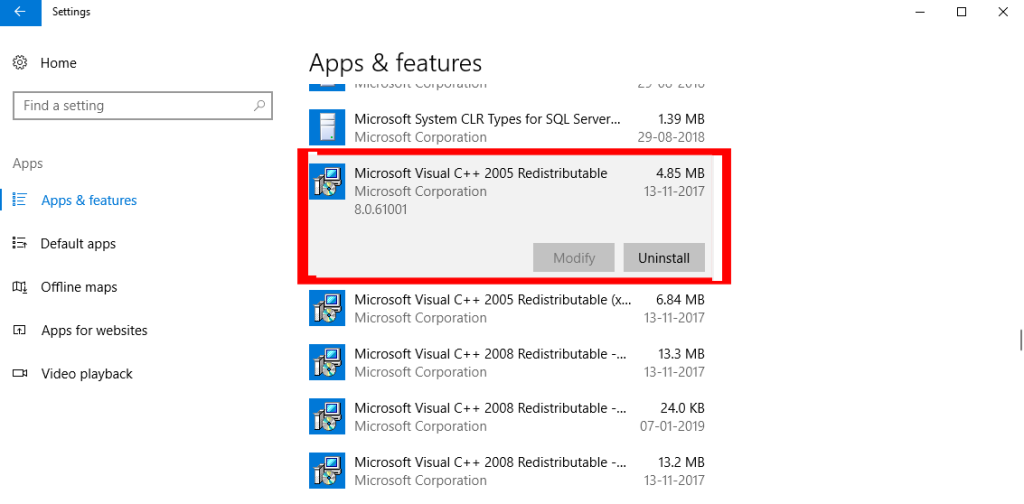

3. Çözüm: Intel Grafik Kartı Sürücüsünü Güncelleyin
Güncel olmayan bir sürücü, GfxUI.exe'nin çalışmama hatası için geçerli bir nedendir . Intel Grafik kartı sürücülerini güncellemek, Windows 10 bilgisayarlarda GfxUI hatasını düzeltmenin en iyi yoludur .
Grafik kartı sürücüsü, bilgisayarlar ve grafikler arasında bir iletişim aracı görevi gördüğü için sistem için önemlidir. Bilgisayarlarda herhangi bir sürücü sorunu yaşamamak için sürücülerinizi güncel tutmanız son derece önemlidir .
Sürücüyü güncellemek için aşağıda belirtilen yöntemleri izleyin:


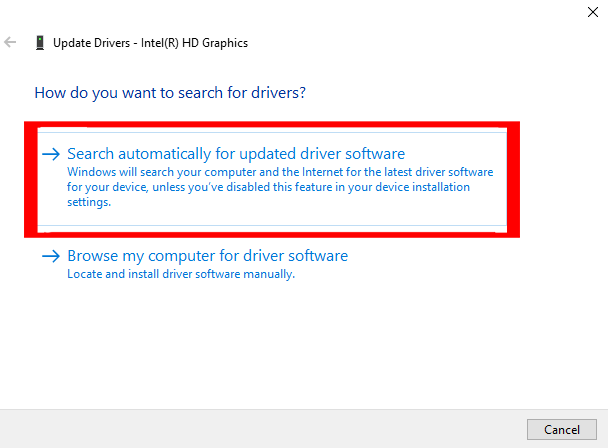
Bu manuel yöntemi uygulamak istemiyorsanız, daha da kolay bir çözümü deneyebilirsiniz.
Sürücüyü kolayca güncellemek için Kolay Sürücüyü deneyin . Bu araç bilgisayarınızı tarar ve tüm sistem sürücülerini, ekran kartı sürücülerini otomatik olarak günceller.
Sürücüleri Otomatik Olarak Güncellemek İçin Sürücüyü Kolaylaştırın
4. Çözüm: Intel Grafik Kartı Sürücüsünü Yeniden Yükleyin
Grafik sürücüsünü güncellemek, Windows 10 PC/dizüstü bilgisayarda GfxUI çalışmayı durdurdu hatasını düzeltmenize yardımcı olmadıysa , Intel grafik kartı sürücüsünün temiz kurulumunu gerçekleştirin.
Bunu yapmak için şu adımları izleyin:

Intel Grafik kartı sürücüsünü başarıyla yükledikten sonra , Windows 10 bilgisayarında GfxUI.exe hatasıyla karşılaşıp karşılaşmadığınızı kontrol edin .
Çözüm 5: LogMeIn'i Bilgisayarınızdan Kaldırın
Bilgisayarınızda LogMeIn yüklüyse, GfxUI bilgisayarınızda çalışmayı durdurdu hata mesajı ortaya çıkabilir . Başka bir bilgisayara uzaktan bağlanmak için kullanılan bir uzak masaüstü aracıdır.
GfxUI hatasını düzeltmek için bu aracı bilgisayarınızdan kaldırmanız gerekir. LogMeIn'i kaldırmak için şu yöntemleri izleyin:

LogMeIn'i kaldırdıktan sonra bilgisayarı yeniden başlatın ve GfxUI hatasının çözülüp çözülmediğini kontrol edin .
Bazen programları bilgisayardan manuel olarak kaldırmak programı tamamen kaldırmaz ve bazı kayıt defteri girdilerini veya gereksiz dosyalarını sistemde bırakır. Ve bu, programları yeniden yüklerken sorunlar yaratır.
Bu nedenle, programları veya araçları sisteminizden tamamen kaldırmanıza yardımcı olacağı için üçüncü taraf bir kaldırma aracı kullanmanızı önereceğim .
Programı Sisteminizden Tamamen Kaldırmak için Revo Uninstaller'ı Alın
Windows 10'da “GfxUI Çalışmayı Durdurdu” Hatasını Düzeltmenin Kolay Çözümü
Yukarıdaki çözümler, GfxUI çalışmıyor hatasını düzeltmenize yardımcı olmadıysa , kolay çözümü kullanabilirsiniz. Windows 10 bilgisayarda GfxUI.exe hatasını düzeltmek için PC Onarım Aracını deneyin .
Bir sürü özelliği olan son derece gelişmiş bir araçtır. Bu araç, DLL, BSOD, yükseltme, kayıt defteri, güncelleme, oyun hataları gibi PC hatalarını ve sorunlarını onarır , bozuk dosyaları düzeltir ve çok daha fazlası.
Ayrıca, bilgisayarınızın hızını ve performansını artırmak için bilgisayarınızı optimize eder ve güvenli ve emniyetli kalmasını sağlar.
GfxUI Çalışmıyor Hatasını Düzeltmek için PC Onarım Aracını Alın
Çözüm
Bu makalenin sonunda, artık GfxUI'nin Windows hatası üzerinde çalışmayı durdurduğunu düzeltmek için çözümlerin farkındasınız . Bu sorunu gidermek için bu makalede belirtilen tüm işlemleri yapın.
Windows PC'nizde GfxUI hatasını düzeltmek için etkili ve kolay çözümlerle size hizmet etmek için elimden gelenin en iyisini yapmaya çalıştım . Umarım bu yazıda bahsedilen çözümler GfxUI.exe hatasından kurtulmanıza yardımcı olur .
Bu makaleyi yararlı ve bilgilendirici buldunuz mu? Eğer öyleyse, bunu arkadaşlarınızla veya iş arkadaşlarınızla paylaşmaktan ve okuyucu sayımızı artırmaktan çekinmeyin.
DirectX DXGI_ERROR_DEVICE_HUNG 0x887A0006 hatasını grafik sürücülerini ve DirectX
Omegle
Kimlik bilgilerinizle uğraşmak yanlış veya süresi dolmuş. Lütfen tekrar deneyin veya şifre hatanızı sıfırlayın, ardından burada verilen düzeltmeleri izleyin…
DirectX güncelleme, çözünürlük ayarlarını yapılandırma ve diğer düzeltmeler ile Red Dead Redemption 2 Tam Ekran Çalışmıyor sorununu çözün.
Amazon Fire TV
Sims 4 Sim uyku sorunu ile ilgili kesin çözümler ve ipuçları için makaleyi okuyun. Sim
Facebook Messenger
Realtek PCIe GBE Ailesi Denetleyicinizin Neden Çalışmadığını Bilin. Realtek PCIe GBE ailesi denetleyici sorununu çözmeye yönelik düzeltmelerle birlikte.
Slayttan slayda atlamak yerine sunumunuzu daha keyifli hale getirebilirsiniz. PowerPoint
Apple Kimliği mesajınızı ayarlamak birkaç dakika sürebilir mesajını alırsanız, telefonunuzu yeniden başlatmayı deneyin veya daha fazla zaman verin. Burada daha fazla adım:


![Red Dead Redemption 2 Tam Ekran Çalışmıyor [6 DÜZELTME] Red Dead Redemption 2 Tam Ekran Çalışmıyor [6 DÜZELTME]](https://luckytemplates.com/resources1/images2/image-5310-0408150314995.jpg)

![Sims 4 Sim Uyuyamıyor Sorunu Nasıl Çözülür? [KANITLANMIŞ YOLLAR] Sims 4 Sim Uyuyamıyor Sorunu Nasıl Çözülür? [KANITLANMIŞ YOLLAR]](https://luckytemplates.com/resources1/images2/image-6501-0408151119374.png)


